リニアPCMレコーダーの普及によって、ライブのレコーディングが手軽にできるようになってきました。もちろん、著作権に触れる隠し録りなんていうのは論外ですが、最近はアマチュアのライブなどで、レコーダー持ち込みOKなんていうのも見かけるようになってきました。また身内のライブをミキサーからのライン録りではなく、その場の空気感、ライブ感も録るために、リニアPCMレコーダーで録音なんていう話もよく聞きます。
でも、それを持ち帰った後、みなさんはどうしていますか?編集作業が面倒なので、そのままになっている……なんていう人も多いのではないでしょうか?また、よく分からないので、WAVファイルのまま、バンドメンバーにコピーして渡した……、なんていうケースも多いのではないでしょうか?やはりせっかくライブを録音したのであれば、最低限の編集をして、CDに焼いておきたいところです。ここでは、私がよく行っている、ライブ版の簡単マスタリングについて紹介してみましょう。
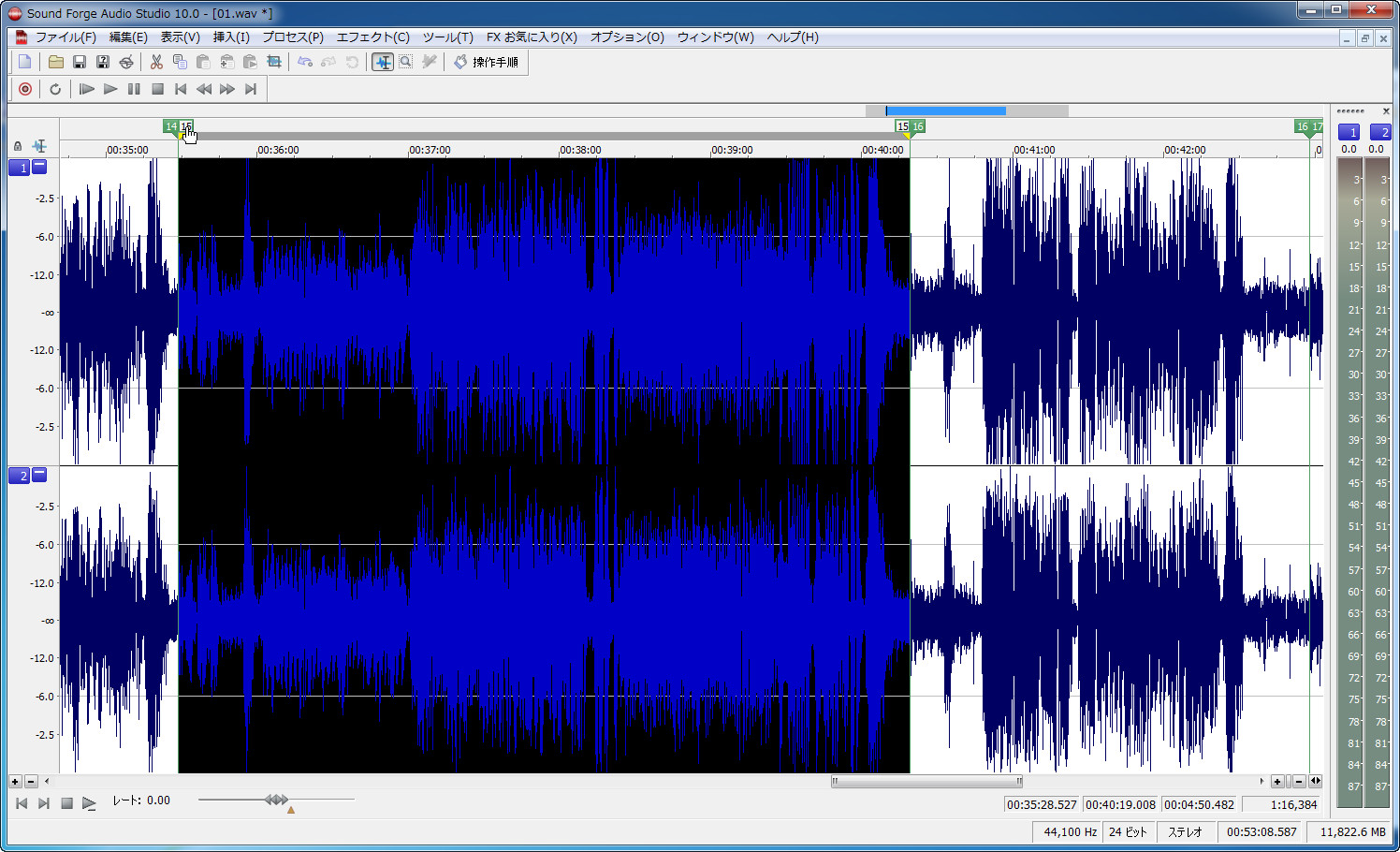 リニアPCMレコーダーで録音したライブ素材を簡単マスタリング
リニアPCMレコーダーで録音したライブ素材を簡単マスタリング
私がそのためのマスタリングツールとしていつも使っているのはSony Creative SoftwareのSoundForge Pro 10。ただ、「ライブ版を作る」という目的であれば、下位バージョンのSoundForge AudioStudio 10でもまったく同じことができるので、ここでは下位バージョンのほうを例に紹介してみましょう。
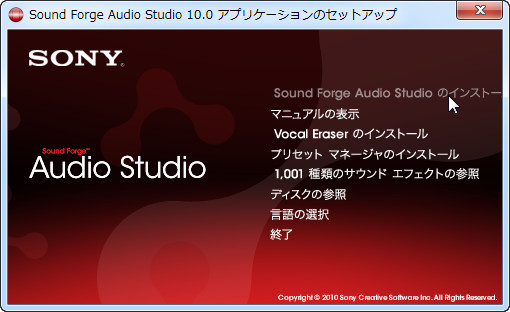 今回利用するのは、SoundForge AudioStudio 10
今回利用するのは、SoundForge AudioStudio 10
リニアPCMレコーダーを使ったライブのレコーディング方法については、ここでは割愛します。ただ、私はできるだけスピーディーに、しかもそれなりにいいサウンドでということを考えて、24bit/44.1kHzでレコーディングすることが多いです。96kHzのほうがいい音ではあるけれど、CDに焼くことが目的だとややオーバースペックですし、データが大きくて処理時間がかかるし、リサンプリングが面倒だからですね。
この録音してきた音を、そのままSoundForgeに取り込みます。前後の不要な部分をカットした上で、コンプを使って音圧を持ち上げます。とくにライブの場合って、MCのときと音が鳴っているときの音量の差が激しいので、コンプを使わないと、MCでの声が全然聴こえなくなっちゃうんですよね。
ただ、素人にとって、そのコンプの使い方が難しいところ。プロ御用達のWAVESのL1なんかを使うと、インチキのように簡単に音圧調整ができちゃいますが、普通のプラグインだとスレッショルドがどうとか、レシオがどうとか、とにかく分かりくいですよね。そんなときに、結構便利に使っているのがL1ソックリ(完全なパクリといっていいですね)なフリーウェアW1(George Yohng’s W1 Limiter)。これをSoundForgeにVSTで組み込んで使うと、ウソのように簡単に音圧が整います。もっとも音圧は中毒になりがちなので、あまり無理に上げすぎないのがポイントだとは思いますよ。
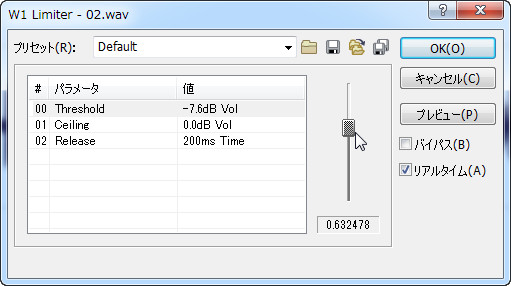 SoundForgeに組み込んだW1で簡単マキシマイズ
SoundForgeに組み込んだW1で簡単マキシマイズ
必要に応じてEQで音質をいじったりもしますが、下手にノイズ処理などはしないようにしています。変なプラグインを使って音質が落ちたら本末転倒ですから。
ここまでできたら、あとはCDに焼くわけですが、ここから先がSoundForgeを使う理由なんです。SoundForgeにはリージョンという概念があるのですが、ライブ中の1曲1曲をリージョンとして設定するのです。すると、これがCDに焼いたときにトラックになるのです。
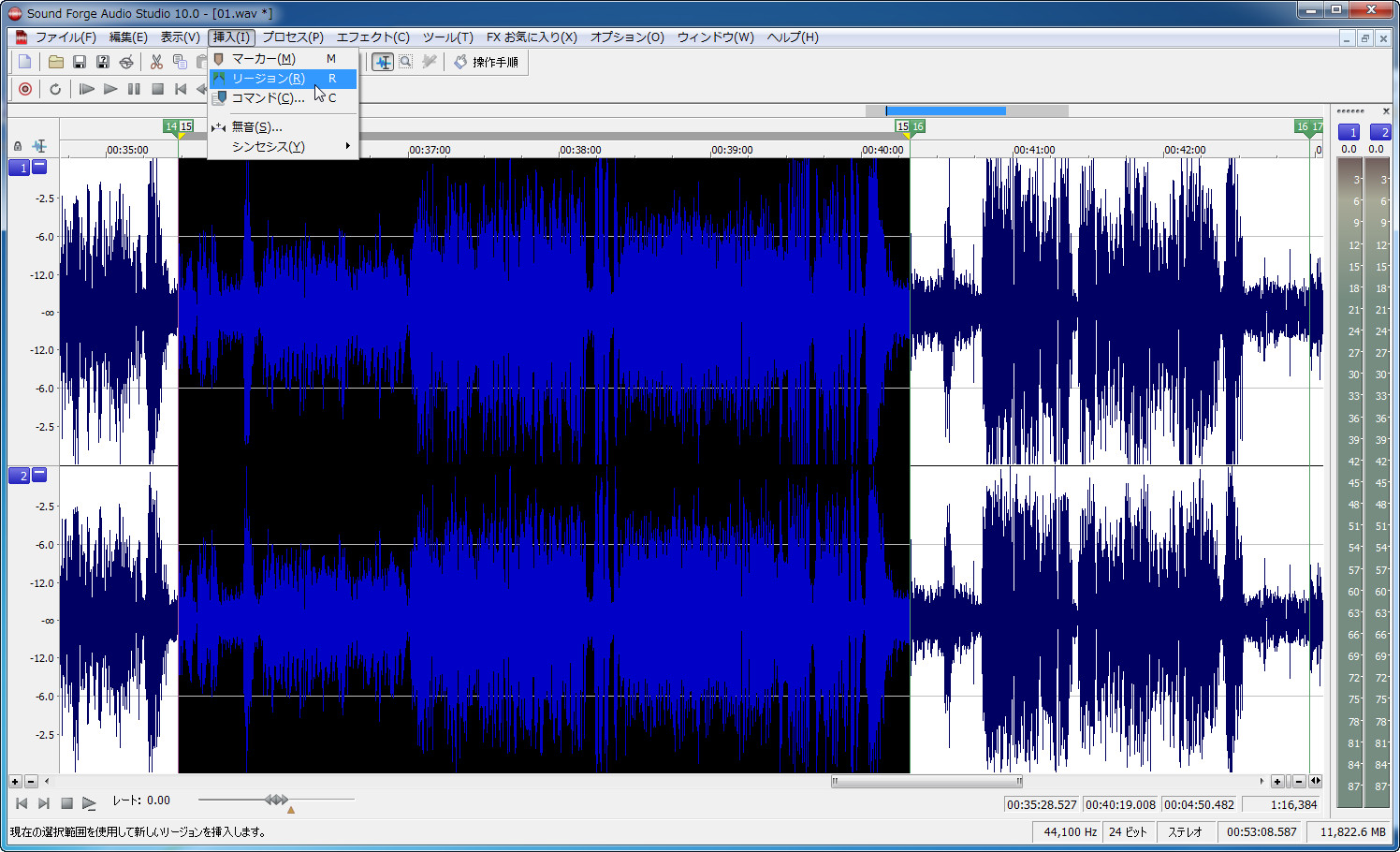 1曲1曲をリージョンとして設定する
1曲1曲をリージョンとして設定する
普通のCDライティングソフトの場合、1トラックずつファイル化し、それを並べていくことになりますが、下手に切ると「ブチッ」とノイズが入るし、普通に焼くと曲間に2秒の空白が空いてしまいますよね。でもSoundForgeなら、ライブ全体を1つのつながりとして焼きつつ、設定したところにトラックの設定ができるのです。ですから、曲と曲、曲とMCの間などに「ブチッ」というノイズが入ったり、音が途切れるという心配がまったくないのです。
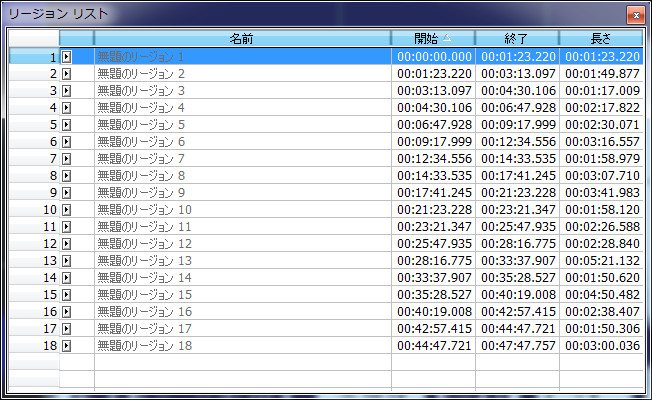 各曲をリージョンリストで確認することもできる
各曲をリージョンリストで確認することもできる
具体的にはリージョンを設定した後に、「ディスクアットワンスオーディオCDの書き込み」というメニューを選べば、直接CD-Rに焼いていくことが可能です。この際、24bit/44.1kHzのまま書き込むことが可能で、その場合、下位8ビットは単純に切り捨てられて16bit/44.1kHzとしてCDを作成することになります。ただ、さすがにこれは乱暴だということであれば、「ビット深度コンバータ」機能を用いて、ディザを足す形で16bitに変換することも可能です。

「ディスクアットワンスオーディオCDの書き込み」を選択すればOK
もちろん、SoundForgeにはさまざまな機能が装備されていますから、もっと細かく音を作りこみ、トラックの調整も綿密に行って……ということもできますが、私のよく行うこのインスタント・マスタリングだと1時間のライブを録音して持ち帰ってからCDに仕上げるまで30分ちょっとでできるので、とりあえずメンバーに配る、なんて目的のときにはかなり重宝しますよ。
それから、この方法、子供のピアノの発表会をCDにしたい、なんてニーズにもピッタリですから、ぜひお試しください。
【関連サイト】
SOUND FORGE Audio Studio製品情報
フックアップ ~ Sony Creative Software製品
George Yohng’s W1 Limiter
【価格チェック&購入】
◎ソースネクスト ⇒ SOUND FORGE Audio Studio


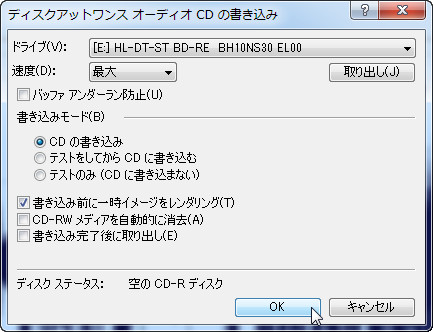
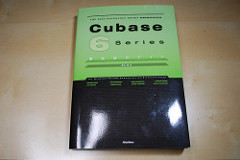

コメント
しゆうさん
こんにちは。SoundForgeネタだったので、掲示板の位置をこちらに引っ越しました。
さて、Mac版のSoundForge、サクサク動いていいと思いますよ。
ただDALの記事でも書いた通り、Win版とは別モノです。機能的にもUIも。
まだ使いこんでいないので、何ともいえないところですが、Win版の機能、とくにマクロ機能などを期待するとダメかもしれませんね。
でも、そもそも波形編集ソフトなんて、やることはどれでも変わらないですからね、その意味ではとってもいいと思います。
それから、CDマスタリングツールとしてはDDP書き出しなどの機能はないようなので、WaveLabには負けてしまいます。何を目的にするかによって評価は違ってきそうですね。
どこかでレビュー記事をやろうかとも思ってますが、まだ自分が使いこんでいないのと、そもそもそのレビューを求める人が少なそうだから、どうしようかなぁ……、と。
早速のお返事ありがとうございます。DAWと比べると波形編集ソフトへの関心は一般的には少ないんですね。
こんにちは。
もう3年も前の記事になりますが、まさにここに記されているようなことをしたいと考えています。
手元にはstudio oneがあるのですが、使いこなせず持て余してしまっています…。
自分なりに調べてみても分からないのですが、このブログ記事にあるような編集は可能なのでしょうか。
とても個人的な質問で恐縮ですが、よろしければご返答をお願いします。
キヨさん
はい、Studio OneのProfessional、Producerであればマスタリング機能を搭載しているので、同様のことは可能です。操作手順などはだいぶ異なりますが。
返答ありがとうございます。
同様のことが可能とのことだったので諦めず模索し下記の方法にたどり着きました。
studiooneに取り込んだトラックにコンプをかける。
マーカで区切り一つずつエクスポート。
それらをプロジェクトに取り込み音源化。
もしもっと良い操作手順があればアドバイスを頂ければ幸いです。